일반 YouTube 사용자라면 YouTube 작동 중지 일 때 시도해 볼 수있는 몇 가지 일반적인 트릭에 이미 익숙 할 것입니다. 안타깝게도 일부 사용자에게 해결하기 어려운 문제 중 하나는 좋아하는 동영상을 보지 못하게하는 YouTube 검은 색 화면 오류입니다.
이 문제는 YouTube에서 YouTube를 보지 못하게하는 많은 문제 중 하나 일뿐입니다. PC, Mac 또는 모바일 장치. 웹 브라우저 또는 브라우저 확장의 문제가 연결 문제 뒤에있을 수 있습니다. YouTube에서 검은 색 화면을 수정하기 위해 수행해야 할 작업은 다음과 같습니다.
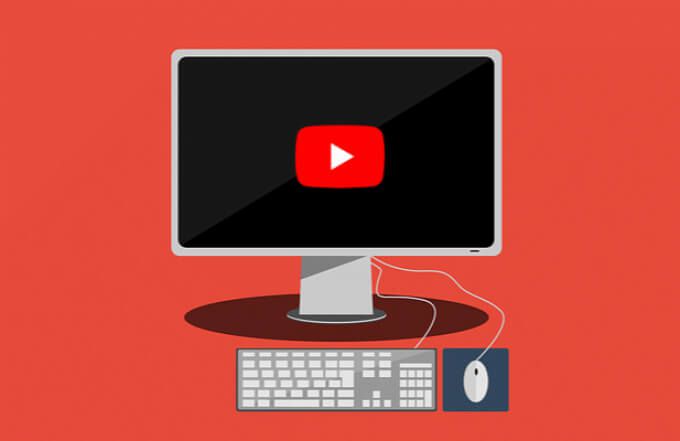
YouTube 검은 색 화면 오류의 원인은 무엇인가요?
YouTube의 검은 색 화면은 일반적으로 처음 재생하려고 할 때 나타납니다. 비디오. 동영상로드가 중단되면 YouTube에 검은 색 화면이 표시됩니다.
안타깝게도 YouTube 검은 색 화면 문제의 원인은 하나도 없습니다. 대부분의 경우 문제는 YouTube에서 비디오 스트리밍을 중지하는 인터넷 연결 문제와 관련이 있습니다. 제공 업체 문제이거나 연결 자체가 특정 해상도에서 스트리밍 할 수있는 속도 용량이 없을 수 있습니다.
문제는 2와 같은 문제가있는 브라우저 확장 프로그램으로 추적 될 수도 있습니다. s>는 YouTube가 제대로로드하는 데 필요한 스크립트를 차단합니다.
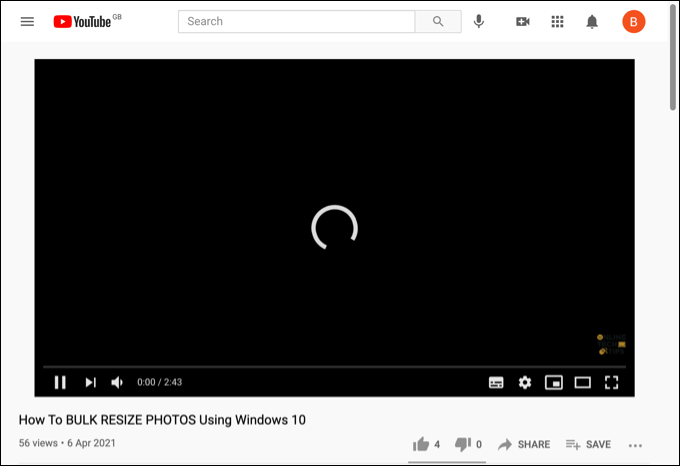
특정 위치에서 동영상을 볼 수없는 경우도 있습니다. 이는 드문 문제이며 YouTube에서 문제를 식별하기 위해 특정 메시지를 표시합니다. 이 경우 재생할 대체 동영상을 찾거나 제한을 우회하기 위해 가상 사설망 (VPN) 사용 를 고려해야합니다.
원인이 무엇이든 아래 단계에 따라 YouTube에서 검은 색 화면을 해결할 수 있습니다.
웹 브라우저 또는 앱을 새로 고침하거나 다시 시작
대부분의 경우 브라우저 (또는 YouTube 모바일 앱)를 새로 고침하거나 다시 시작하면 YouTube 검은 색 화면 문제가 해결됩니다.
페이지로드 프로세스가 어떤 식 으로든 중단 된 경우 YouTube와 브라우저 (또는 모바일 앱) 간의 연결이 끊어져 동영상을 재생할 수 없습니다. PC 또는 Mac을 사용하는 경우 F5키를 누르거나 대부분의 최신 브라우저에서 주소 표시 줄 옆에있는 새로 고침버튼을 선택하여 페이지를 새로 고침 할 수 있습니다. .

모바일 앱 사용자 비디오를 닫았다가 다시 열어 동일한 효과를 얻을 수 있습니다. 또한 먼저 앱을 강제 종료하고 다시로드하여 YouTube 서버에 대한 연결이 제대로 끊어진 다음 다시 설정되었는지 확인해야 할 수도 있습니다.
인터넷 연결 확인
인터넷 연결은 YouTube에서 검은 색 화면 문제의 가장 크고 가장 가능성이 높은 원인입니다. 고장 나거나 간헐적 인 인터넷 연결 는 로컬 네트워크 연결 문제와 마찬가지로 YouTube 스트리밍을 중단 할 수 있습니다.
연결되지 않고 YouTube도 없습니다. 따라서 연결이 작동하는지 확인하는 것이 중요합니다.

연결에 문제가 있는지 확실하지 않은 경우 Speedtest 과 같은 서비스를 사용하여 연결 지연 시간과 다운로드 및 업로드 속도를 확인할 수 있습니다. 연결 속도가 느리거나 핑 속도가 높으면 스트리밍이 중단 될 수 있으며 문제를 해결하려면 인터넷 서비스 제공 업체의 추가 기술 지원이 필요할 수 있습니다.
미국에 거주하는 경우 Google 비디오 품질 보고서 도구. YouTube 서버에 대한 연결 테스트를 실행하여 YouTube 동영상 스트리밍에 사용할 최상의 동영상 품질에 대한 권장 사항을 제공합니다.
낮은 동영상 품질 해상도로 전환
위의 방법을 사용하여 연결을 테스트하면 연결 속도 및 지연 시간에 문제가 있음을 확인할 수 있습니다. 이 문제를 해결하려면 인터넷 서비스 제공 업체에 문의해야 할 수 있지만 그동안 YouTube에서 낮은 동영상 품질로 전환 할 수 있습니다.
동영상 품질이 높을수록 연결에 필요한 대역폭이 더 많습니다. 스트리밍하세요. 품질을 낮추면 동영상 끊김을 멈추고 YouTube에서 검은 색 화면 오류를 해결하는 데 도움이 될 수 있습니다.
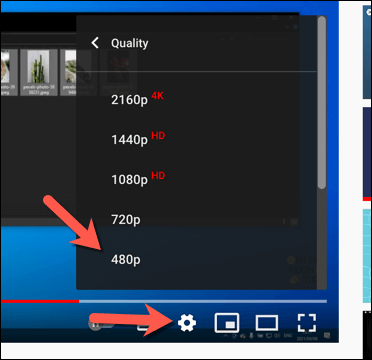

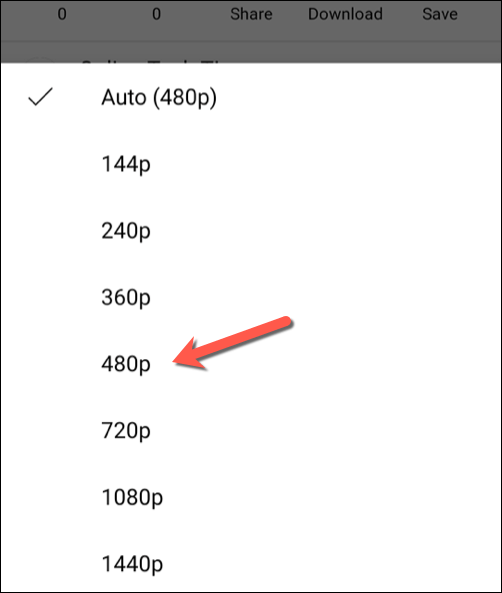
광고 차단 확장 프로그램 사용 중지
일부 브라우저 확장 프로그램은 브라우저에서 여는 페이지와 상호 작용하고 수정합니다. 예를 들어 광고 차단 확장 프로그램은 필요한 스크립트가 차단 된 경우 동영상이 제대로로드되지 않도록 할 수 있습니다.
대부분의 광고 차단 확장 프로그램은 YouTube에서 잘 작동하지만 YouTube 검은 색 화면 오류가 정기적으로 나타나는 경우 사용하는 모든 광고 차단기를 비활성화하는 것이 좋습니다. 확장 프로그램의 자체 설정 페이지를 사용하여 특정 페이지에 대해이 작업을 수행 할 수 있지만 확장 프로그램을 완전히 사용 중지하는 것이 가장 좋습니다.
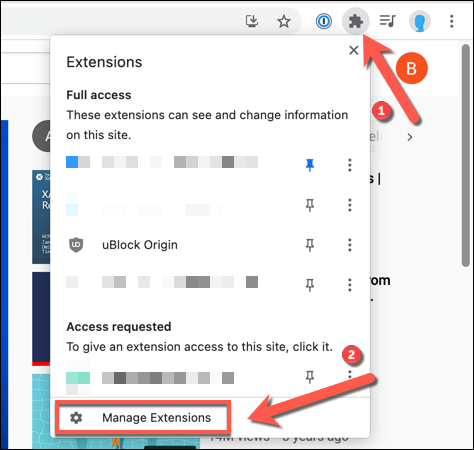
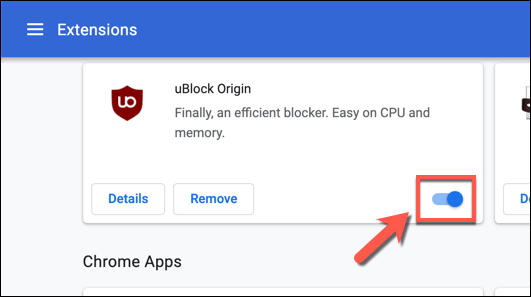
확장 프로그램을 사용 중지 한 후 YouTube로 돌아가 페이지를 새로 고침하여 YouTube 검은 색 화면 오류가 해결되었는지 확인하세요.
브라우저 캐시 지우기
손상된 브라우저 캐시로 인해 특정 페이지가 제대로로드되지 않을 수 있습니다. 브라우저가 오래된 파일을 새로 고침하지 않으면 YouTube 문제가 발생할 수 있습니다.
이 문제를 해결하려면 브라우저 캐시 지우기 가 필요합니다. 이렇게하면 브라우저에서로드되는 YouTube 페이지의 완전히 새로운 사본을 다운로드하게됩니다.
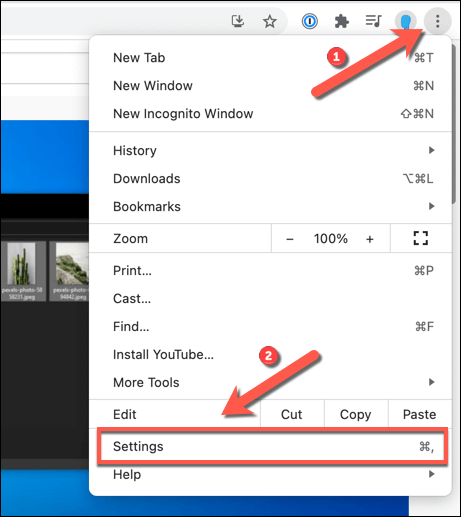
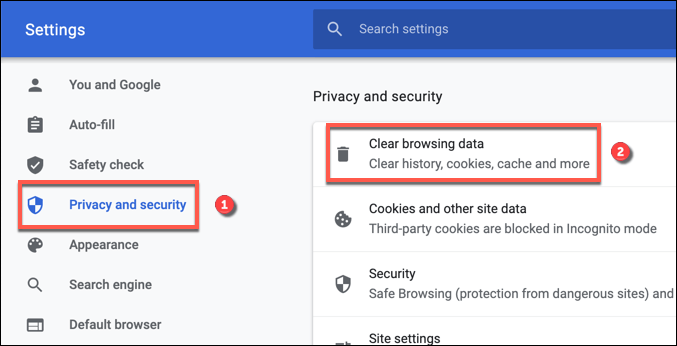

YouTube 동영상 다운로드 고려
여전히 문제가있는 경우 YouTube 검은 색 화면 오류를 해결하는 좋은 방법은 동영상을 다운로드하는 것입니다. 장치에 연결하고 로컬에서 재생할 수 있습니다.
이 작업을 수행하는 유일한 공식 방법은 Android, iPhone 또는 iPad 기기에서 YouTube 모바일 앱을 사용하는 것입니다. 그러나 합법적으로이 작업을 수행하려면 YouTube Premium 구독 가 필요합니다.
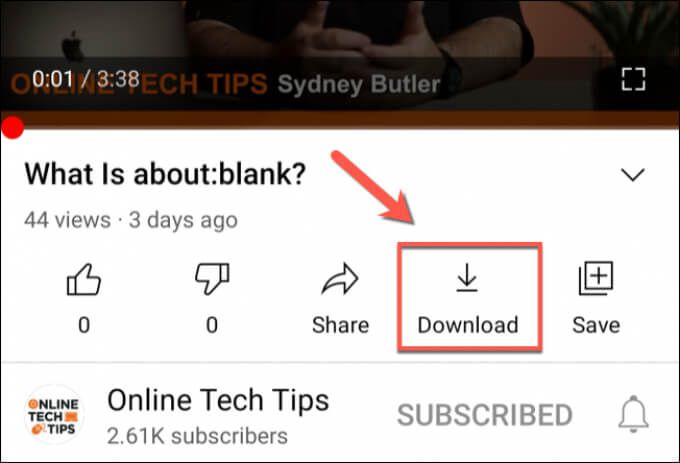
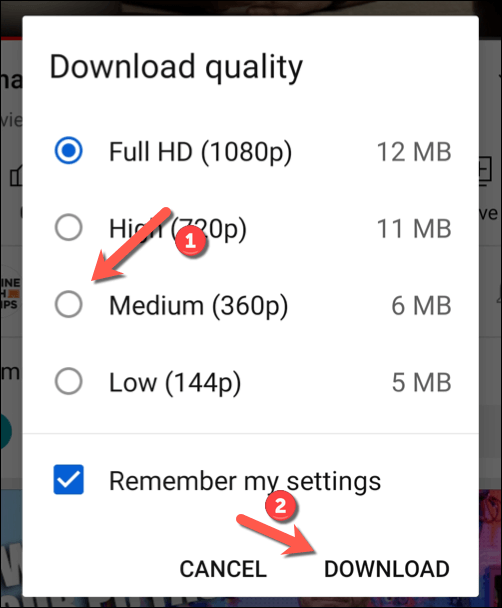


위 단계는 모바일 사용자에게만 적용되지만 데스크톱 사용자는 VLC를 사용하여 YouTube 비디오 저장 또는 다른 타사 앱을 고려할 수도 있습니다. 그러나 현재 위치에서 법적으로이 작업을 수행 할 수있는 권한이 있는지 먼저 관련 저작권법을 확인해야합니다.
다음 단계
여전히 YouTube 검은 색 화면 오류가 발생하는 경우 최신 버전의 브라우저 또는 모바일 앱을 사용하고 있는지 확인하세요. 그렇지 않은 경우 업데이트하십시오. 기존 브라우저가 제대로 작동하지 않는 경우 YouTube 동영상을로드하는 데 대체 브라우저 사용 를 고려할 수도 있습니다.
다른 버전의 브라우저를 사용할 수도 있습니다. 예를 들어 Google 크롬 카나리아 은 최신 버그 수정 및 기능이 포함 된 Chrome의 알파 테스트 버전입니다. 사용하기에 안정적이지는 않지만 Chrome Canary에 특정 페이지로드를 방해 할 수있는 알려지지 않은 버그에 대한 수정 사항이 포함되어있을 수 있습니다.